Περιστροφή της οθόνης στο iPad
Η οθόνη στο iPad μπορεί να περιστρέφεται ώστε να μπορείτε να εμφανίζετε εφαρμογές, όπως το Safari και τα Μηνύματα, σε κατακόρυφο ή οριζόντιο προσανατολισμό. Μάθετε πώς να περιστρέφετε την οθόνη στο iPad ή λάβετε βοήθεια αν η δυνατότητα δεν λειτουργεί.
Ορισμένες εφαρμογές δεν υποστηρίζουν την περιστροφή, επομένως η οθόνη σας ενδέχεται να μην περιστρέφεται ενώ βρίσκεστε σε αυτές τις εφαρμογές, ακόμη και αν είναι ενεργοποιημένη η περιστροφή.
Πώς να περιστρέψετε την οθόνη στο iPad
Βεβαιωθείτε ότι το Κλείδωμα περιστροφής είναι απενεργοποιημένο: Σαρώστε προς τα κάτω από την επάνω δεξιά γωνία της οθόνης σας για ναopen Control Center. Then tap the to make sure it's off.

Γυρίστε το iPad στο πλάι.
Αν η οθόνη εξακολουθεί να μην περιστρέφεται, δοκιμάστε μια άλλη εφαρμογή, όπως το Safari ή τα Μηνύματα, που λειτουργεί σε οριζόντιο προσανατολισμό και ελέγξτε αν το iPad σας έχει πλαϊνό διακόπτη.
Αν έχετε παλαιότερο μοντέλο iPad, ελέγξτε αν έχει πλαϊνό διακόπτη
Αν δεν βλέπετε το , ελέγξτε αν το iPad έχει πλαϊνό διακόπτη. Αν έχετε παλαιότερο μοντέλο iPad με πλαϊνό διακόπτη, μπορείτε να ρυθμίσετε τον πλαϊνό διακόπτη να λειτουργεί ως κλείδωμα περιστροφής ή ως διακόπτης σίγασης.
Μεταβείτε στις Ρυθμίσεις > Γενικά. Στην ενότητα «Χρήση πλαϊνού διακόπτη για», ορίστε την επιλογή που επιθυμείτε.
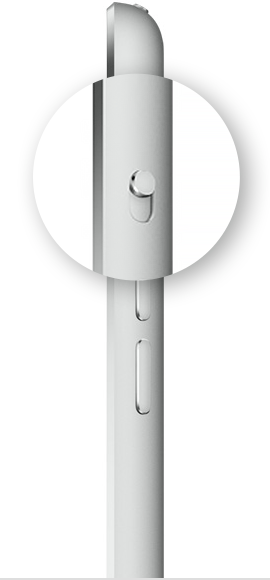
Ελέγξτε την εφαρμογή που χρησιμοποιείτε
Να θυμάστε ότι δεν υποστηρίζουν όλες οι εφαρμογές την περιστροφή. Αν ορισμένες εφαρμογές στο iPad σας περιστρέφονται με τον αναμενόμενο τρόπο ενώ άλλες δεν περιστρέφονται, αυτές που δεν περιστρέφονται έχουν δημιουργηθεί έτσι από τους προγραμματιστές τους.
Εξακολουθείτε να χρειάζεστε βοήθεια;
Αν η οθόνη στο iPad εξακολουθεί να μην περιστρέφεται, επικοινωνήστε με την Υποστήριξη Apple.
